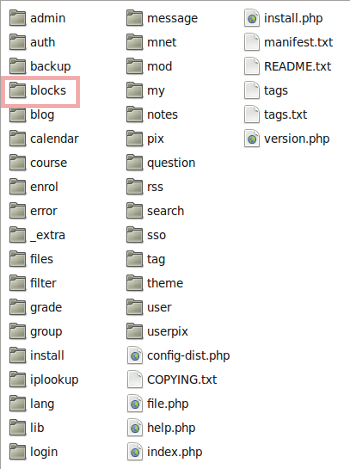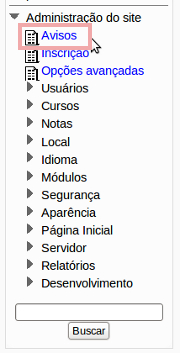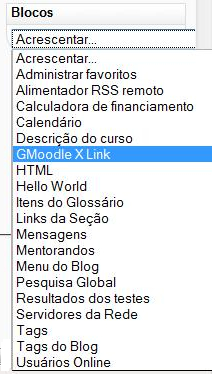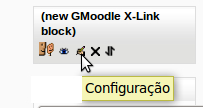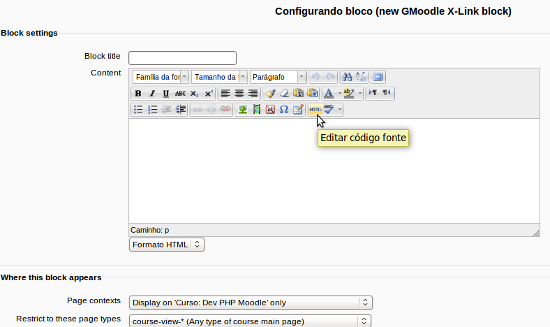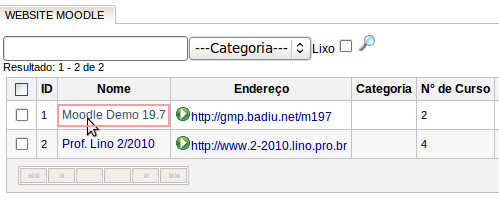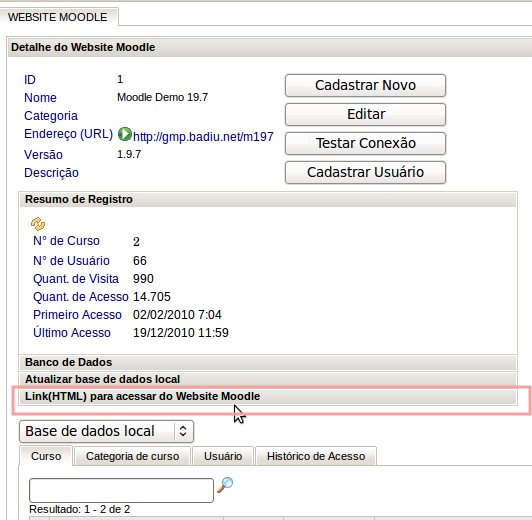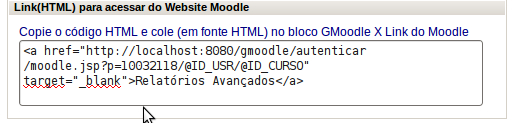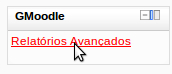|
|
GMoodle
X-Link
GMoodle X-Link é um módulo do Moodle que faz comunicação
com o GMoodle. É
um bloco que gera link personalizado de acesso ao GMoodle.
Assim, os usuários do Moodle com perfil padrão como aluno, tutor e
administrador poderão acessar o GMoodle de forma personalizado.
Gerar Link de Acesso
Download
Faça download GMoodle X-Link de acordo com a versão do seu Moodle
Para Moodle 1.8 e 1.9:
gmoodle_xlink.zip
gmoodle_xlink.tar.gz
Para Moodle 2.0:
gmoodle_xlink-moodle20.zip
gmoodle_xlink-moodle20.tar.gz
Instalação
Para instalar GMoodle X-Link, siga o seguintes passos:
1° Passo
Faça download do GMoodle X-Link
2° Passo
Descompacte o arquivo. Feito isso, certifique há uma pasta
gmoodle_xlink. Dentro dessa pasta há os seguintes arquivos/pasta:
- lang
- block_gmoodle_xlink.php
- e.t.c
Esses arquivos são padrões de um bloco do Moodle.
3° Passo
Coloque a pasta gmoodle_xlink dentro da pasta blocks da instalação do Moodle. A
pasta blocks fica na raiz da
instalação do Moodle. Está no mesmo nível de hierarquia que as
pastas admin,course, mod como mostra a figura a baixo.
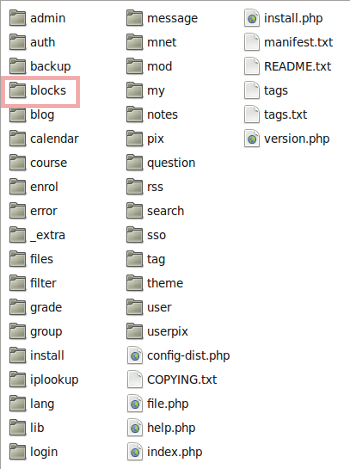
4° Passo
Logue no Moodle como administrador, clique em
Avisos no bloco de administração do site.
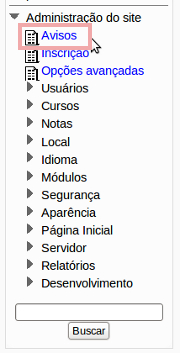
Feito isso, o bloco GMoodle
X-Link será automaticamente detetado. Basta clicar no botão Continuar (versão 1.9) ou Atualizar (Versão 2.0) no
final da tela para finalizar a instalação.
Gerar Link de Acesso
Para gerar um link de acesso ao GMoodle, bastar
criar um bloco GMoodle X-Link dentro do ambiente do curso. Para isso,
siga os seguintes passos:
1° Passo
Acesse o ambiente do curso em que se pretende criar o link. Para isso é
necessário logar como tutor ou administrador.
2° Passo
Ative o modo edição do curso clicando botão Ativar edição.
3° Passo
Acrescente o bloco GMoodle X-Link no gerenciador de blocos.
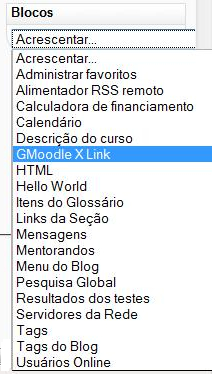
Feito
isso, será adicionado uma nova instância no ambiente do curso.
4° Passo
Clique no ícone configuração do bloco GMoodle X-Link
recém-criado.
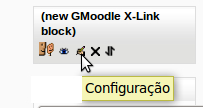
Feito isso, será aberto o formulário de configuração.
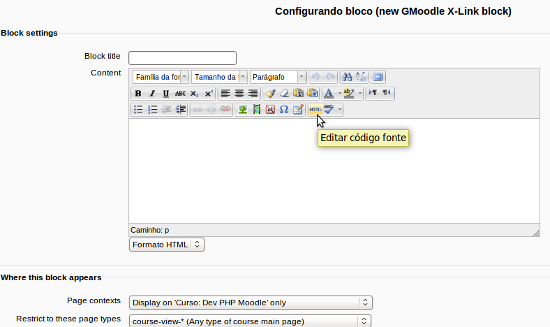
No
título, digite GMoodle ou qualquer outro título que facilita a
identificação.
No conteúdo, ative o código HTML do formulário. Copie o código
HTML do link do seu Moodle gerado no GMoodle e cole na fonte HTML do
bloco.
Localize esse código,
seguindo as seguintes instruções:
1 – Acesse o GMoodle com a
senha do administrador
2- Na lista de Website Moodle,
clique no link do nome correspondente ao Moodle que está configurando
GMoodle X-Link.
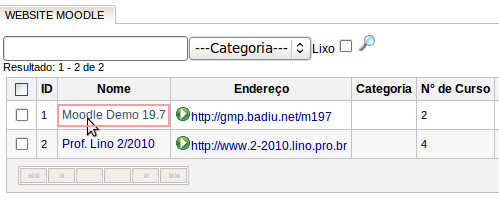
Feito isso, será aberta a
página de detalhe do Moodle.
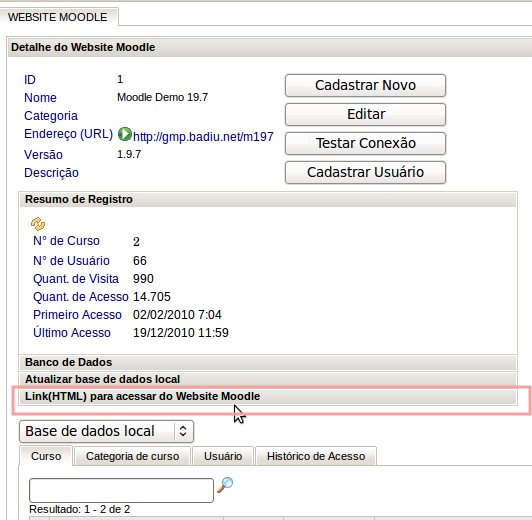
3-Clique no menu Link(HTML) para acessar do Website Moodle.
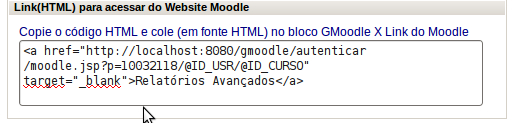
Copie o código
HTML e transfira para a área de conteúdo HTML do
bloco GMoodle X-Link no Moodle.
O título do link é Relatórios Avançados. Você pode alterar
isso. O resto do código não deve ser alterado.
5° Passo
Clique no botão Salvar mudanças.
Feito isso, você já visualiza o bloco no ambiente do curso.
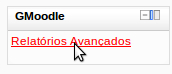
Ao clicar no link Relatórios Avançados,
será aberta uma nova janela
do sistema GMoodle com base no seu perfil do usuário logado no Moodle.
Neste caso, a
autenticação no GMoodle é feita automaticamente. Para isso funcionar, o
Moodle deve estar previamente cadastrado e configurado no GMoodle.
|